Hexo+阿里云&GitHub Pages 搭建个人博客教程
Hexo 是一个快速、简洁且高效的博客框架。Hexo 使用 Markdown(或其他渲染引擎)解析文章,在几秒内,即可利用靓丽的主题生成静态网页。
本文参考自 Hexo 官方文档:https://hexo.io/zh-cn/docs/
三种部署方式
本地安装 Hexo 相当简单,只需要先安装下列应用程序即可:
如果您的电脑中已经安装上述必备程序,那么恭喜您!你可以直接跳过安装准备步骤。
安装准备
安装 Node.js
Node.js 为大多数平台提供了官方的 安装程序。对于中国大陆地区用户,可以前往 淘宝 Node.js 镜像 下载。
其它的安装方法:
- Windows:通过 nvs(推荐)或者 nvm 安装。
- Mac:使用 Homebrew 或 MacPorts 安装。
- Linux(DEB/RPM-based):从 NodeSource 安装。
- 其它:使用相应的软件包管理器进行安装,可以参考由 Node.js 提供的 指导。
对于 Mac 和 Linux 同样建议使用 nvs 或者 nvm,以避免可能会出现的权限问题。
安装 Git
- Windows:下载并安装 git.
- Mac:使用 Homebrew, MacPorts 或者下载 安装程序。
- Linux (Ubuntu, Debian):
sudo apt-get install git-core - Linux (Fedora, Red Hat, CentOS):
sudo yum install git-core
安装部署
所有必备的应用程序安装完成后,NPM 一键式安装 Hexo:
1 | ## 设置淘宝镜像源 |
初始化 Hexo 博客:
1 | ## 本地创建一个目录用于存放博客 |
本地启动服务器。默认情况下,访问网址为: http://localhost:4000/。
如果已经成功在本地部署了 Hexo,为了方便的访问到自己的博客网站,就要考虑如何将 Hexo 部署到 Github Pages。
注册 Github
首先我们需要注册一个 Github 账户(免费),使用浏览器(Chrome,Firefox)打开 GitHub官网 点击 sign up 进行注册即可。
绑定 Github
在此步骤前,请确保 GitHub 的注册和 GIt 的安装,接下来就是本地使用 Git 来绑定我们的 Github 账户,为了方便操作一般都选择使用公钥免密登录的方式。
本地获取公钥
首先查看本机的公钥:
- Linux 系统:~/.ssh
- Mac 系统:~/.ssh
- Windows 10 :C:/Users/ASUS/.ssh
我的电脑是 macOS:
1 | cat ~/.ssh/id_rsa.pub |
将输出结果复制保存。
Github 绑定 SSH keys
打开 Github 官网,按照以下步骤操作:
点击右上角头像,找到设置
打开 SSH and GPG keys 选项
新建 SSH key,输入公钥
添加完成后,本地进行测试:
1 | ssh -T git@github.com |
第一次连接测试需要输入 yes ,结果返回如下即代表成功:
1 | Warning: Permanently added 'github.com' (ED25519) to the list of known hosts. |
请确保 Git 已配置:
1 | git config --global user.name "pc1107750981@163.com" |
Github 克隆和提交
由于我们要将 Hexo 部署到 Github Pages,所以首先要在 Github 创建一个新的仓库,仓库名设置为:ps-study.github.io。
创建好仓库后,接下来就是将本地安装好的 Hexo 部署到 Github Pages 上。
首先打开 Hexo 目录下的 _config.yml 文件,修改 deploy 选项:
1 | deploy: |
接着回到 Blog 文件夹,使用 NPM 安装 Git 部署插件:
1 | npm install hexo-deployer-git --save |
安装完成后,将本地 Hexo 部署推送至 Github 上:
1 | hexo clean |
执行完成后,打开 https://pc-study.github.io 即可访问。
最近买了个阿里云服务器,结合之前 Hexo 部署到 Github Pages 的经验,尝试将 Hexo 部署到了阿里云上。
搭建过程
本次个人博客大致的搭建步骤如下:
- 购买阿里云服务器
- 配置阿里云服务器
- 服务端安装 Nodejs
- 服务端安装 Git
- 服务端安装 Nginx
- 客户端安装 Hexo
- 客户端配置免密登录
- 服务端创建 Git 仓库
- Hexo 主题配置
购买阿里云服务器
这个比较简单,会花钱就行,尽量找一个新注册的账号,这样可以花几十 money 就可以购买一年的阿里云服务器,例如:
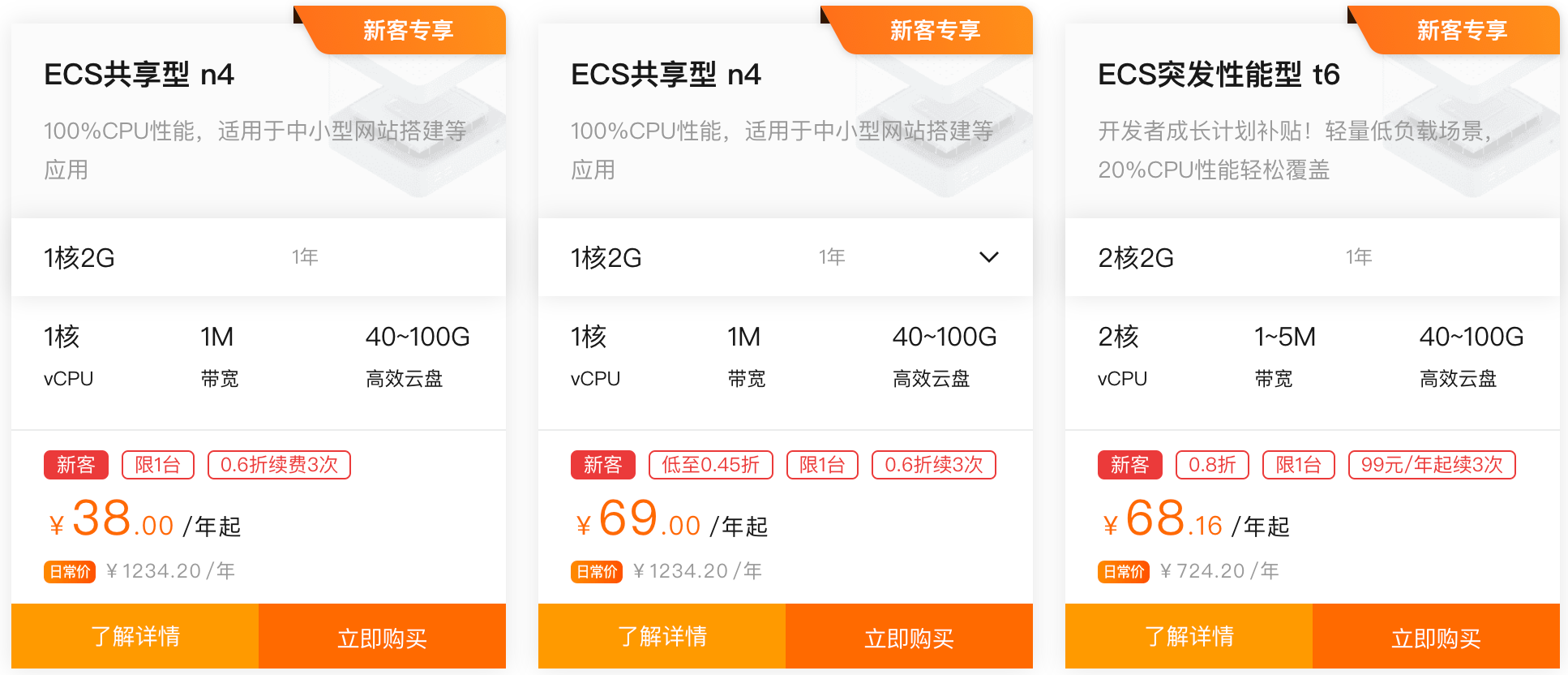
嗯没错,就是很香,购买完之后简单配置一下就可以使用了,本文基于 CentOS7.9 系统搭建,所以大家要继续下去的话也只能选择 CentOS7.9 咯。
配置阿里云服务器
阿里云服务器的配置很简单,主要有:
- 重置实例密码
- 配置安全组策略
配置的步骤都很简单,基本就是几分钟的事。
重置实例密码:
配置安全组策略:
配置好之后,复制一下公网IP,就可以开始建站了。
服务端安装 Nodejs
在本地客户端使用 ssh 连接阿里云服务器公网IP:
1 | ssh root@公网IP |
一键式安装配置 Nodejs:
1 | cd /tmp && wget https://nodejs.org/dist/v17.5.0/node-v17.5.0-linux-x64.tar.xz |
执行完就安装成功了。
服务端安装 Git
一键式安装 Git:
1 | yum install -y curl-devel expat-devel gettext-devel openssl-devel zlib-devel gcc perl-ExtUtils-MakeMaker |
执行完就安装成功了,要注意的是客户端也需要安装一下 Git,图形化一直下一步就行。
服务端安装 Nginx
一键式安装 Nginx:
1 | yum install -y gcc gcc-c++ pcre pcre-devel zlib zlib-devel openssl openssl-devel |
配置 Nginx 服务:
1 | ## 创建 hexo 博客存放位置 |
打开 Nginx 服务:
1 | cd /usr/local/nginx/sbin |
至此 Nginx 也安装完成。
客户端安装 Hexo
Hexo 也是一键式安装,安装前,设置一下 npm 源:
1 | npm config set registry https://registry.npm.taobao.org |
本地客户端创建 Hexo 博客目录并初始化启动博客:
1 | ## 本地创建一个目录用于存放博客 |
启动之后本地浏览器 localhost:4000 访问一下是否成功。
配置免密登录
配置本地客户端与阿里云服务器端的 ssh 免密登录,方便上传仓库时一键式上传。
在本地客户端生成并上传公共密钥:
1 | ## 执行完之后一直回车就行 |
如果无需密码即可登录,说明已经配置完成。
服务端创建 Git 仓库
服务器上创建一个 Git 仓库,该仓库中新建一个 post-receive 钩子文件。
1 | cd ~ |
至此,Git 仓库创建并配置完成,对应的本地客户端也需要配置一下!
在本地计算机 hexo 的工程目录下,找到 _config.yml,对 deploy 参数进行修改,如下图所示
1 | # Deployment |
在本地计算机安装插件: hexo-deployer-git 和 hexo-server,插件的作用分别是使用Git自动部署,和hexo本地简单的服务器:
1 | npm install hexo-deployer-git --save |
此时,便可以通过浏览器访问 http://阿里云公网IP 进入 hexo 我的博客主页了。
通过以上3种方式部署 Hexo 博客之后,就拥有了一个最简单的个人博客网站了,下面讲讲博客的简单初始化。
修改网站关键信息
Hexo 初始化后,博客网站有一些关键信息是默认的,需要修改为我们自己的信息。
网站资料
修改网站各种资料,例如标题、副标题和邮箱等个人资料,请修改博客根目录的站点配置文件 _config.yml:
1 | # Site |
导航菜单
修改主题配置文件 _config.butterfly.yml:
1 | menu: |
博客关键页面生成
博客有一些关键页面需要手动生成。
标签页
进入 Hexo 博客的根目录,执行:
1 | hexo new page tags |
打开 source/tags/index.md 文件,修改如下:
1 | --- |
分类页
进入 Hexo 博客的根目录,执行:
1 | hexo new page categories |
打开 source/categories/index.md 文件,修改如下:
1 | --- |
友情链接
进入 Hexo 博客的根目录,执行:
1 | hexo new page link |
打开 source/link/index.md 文件,修改如下:
1 | --- |
关于我
进入 Hexo 博客的根目录,执行:
1 | hexo new page about |
打开 source/about-me/index.md 文件,修改如下:
1 | --- |
至此,简单的 Hexo 博客框架就完成搭建了,至于更多的美化可以参考:
